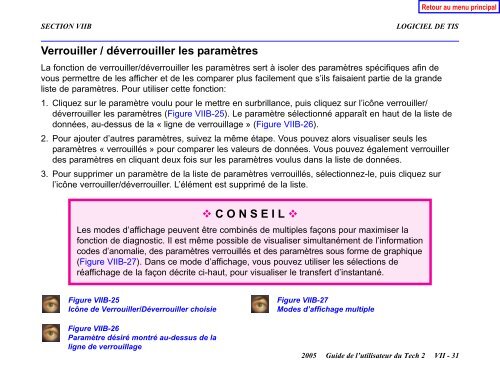Guide de l'utilisateur du Tech 2
Guide de l'utilisateur du Tech 2
Guide de l'utilisateur du Tech 2
You also want an ePaper? Increase the reach of your titles
YUMPU automatically turns print PDFs into web optimized ePapers that Google loves.
SECTION VIIB LOGICIEL DE TIS<br />
Verrouiller / déverrouiller les paramètres<br />
La fonction <strong>de</strong> verrouiller/déverrouiller les paramètres sert à isoler <strong>de</strong>s paramètres spécifiques afin <strong>de</strong><br />
vous permettre <strong>de</strong> les afficher et <strong>de</strong> les comparer plus facilement que s’ils faisaient partie <strong>de</strong> la gran<strong>de</strong><br />
liste <strong>de</strong> paramètres. Pour utiliser cette fonction:<br />
1. Cliquez sur le paramètre voulu pour le mettre en surbrillance, puis cliquez sur l’icône verrouiller/<br />
déverrouiller les paramètres (Figure VIIB-25). Le paramètre sélectionné apparaît en haut <strong>de</strong> la liste <strong>de</strong><br />
données, au-<strong>de</strong>ssus <strong>de</strong> la « ligne <strong>de</strong> verrouillage » (Figure VIIB-26).<br />
2. Pour ajouter d’autres paramètres, suivez la même étape. Vous pouvez alors visualiser seuls les<br />
paramètres « verrouillés » pour comparer les valeurs <strong>de</strong> données. Vous pouvez également verrouiller<br />
<strong>de</strong>s paramètres en cliquant <strong>de</strong>ux fois sur les paramètres voulus dans la liste <strong>de</strong> données.<br />
3. Pour supprimer un paramètre <strong>de</strong> la liste <strong>de</strong> paramètres verrouillés, sélectionnez-le, puis cliquez sur<br />
l’icône verrouiller/déverrouiller. L’élément est supprimé <strong>de</strong> la liste.<br />
Figure VIIB-25<br />
Icône <strong>de</strong> Verrouiller/Déverrouiller choisie<br />
Figure VIIB-26<br />
Paramètre désiré montré au-<strong>de</strong>ssus <strong>de</strong> la<br />
ligne <strong>de</strong> verrouillage<br />
C O N S E I L <br />
Les mo<strong>de</strong>s d’affichage peuvent être combinés <strong>de</strong> multiples façons pour maximiser la<br />
fonction <strong>de</strong> diagnostic. Il est même possible <strong>de</strong> visualiser simultanément <strong>de</strong> l’information<br />
co<strong>de</strong>s d’anomalie, <strong>de</strong>s paramètres verrouillés et <strong>de</strong>s paramètres sous forme <strong>de</strong> graphique<br />
(Figure VIIB-27). Dans ce mo<strong>de</strong> d’affichage, vous pouvez utiliser les sélections <strong>de</strong><br />
réaffichage <strong>de</strong> la façon décrite ci-haut, pour visualiser le transfert d’instantané.<br />
Figure VIIB-27<br />
Mo<strong>de</strong>s d’affichage multiple<br />
2005 <strong>Gui<strong>de</strong></strong> <strong>de</strong> l’utilisateur <strong>du</strong> <strong>Tech</strong> 2 VII - 31